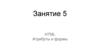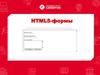Similar presentations:
Работа с формами в HTML
1.
Работа с формами вHTML
2.
Работа с формамиФормы в html представляют один из способов для ввода и отправки данных. Все поля формы
помещаются между тегами <form> и </form>.
<form method="post" action="http://localhost:8080/login.php">
<input name="login"/>
<input type="submit" value="Войти" />
</form>
3.
Для настройки форм у элемента form определены следующие атрибуты:• method: устанавливает метод отправки данных на сервер. Допустимы два значения: post и get.
Значение post позволяет передать данные на веб-сервер через специальные заголовки. А
значение get позволяет передать данные через строку запроса.
• action: устанавливает адрес, на который передаются данные формы
• enctype: устанавливает тип передаваемых данных. Он свою очередь может принимать
следующие значения:
•application/x-www-form-urlencoded: кодировка отправляемых данных по умолчанию
•multipart/form-data: эта кодировка применяется при отправке файлов
•text/plain: эта кодировка применяется при отправке простой текстовой информации
4.
АвтодополнениеЧасто веб-браузеры запоминают вводимые данные, и при вводе браузеры могут выдавать
список подсказок из ранее введенных слов
<form method="post" autocomplete=“on" action="http://localhost:8080/login.php">
<input name="login" />
<input name="password" />
<input type="submit" value="Войти" />
</form>
5.
Элементы формыНаиболее распространенным элементом ввода является элемент input. Однако реальное
действие этого элемента зависит от того, какое значение установлено у его атрибута type.
6.
• text: обычное текстовое поле• password: тоже текстовое поле, только вместо вводимых символов
отображаются звездочки, поэтому в основном используется для ввода
пароля
• radio: радиокнопка или переключатель. Из группы радиокнопок можно
выбрать только одну
• checkbox: элемент флажок, который может находиться в отмеченном или
неотмеченном состоянии
• hidden: скрытое поле
• submit: кнопка отправки формы
• color: поле для ввода цвета
• date: поле для ввода даты
• datetime: поле для ввода даты и времени с учетом часового пояса
• datetime-local: поле для ввода даты и времени без учета часового пояса
• email: поле для ввода адреса электронной почты
• month: поле для ввода года и месяца
• number: поле для ввода чисел
• range: ползунок для выбора числа из некоторого диапазона
• tel: поле для ввода телефона
• time: поле для ввода времени
• week: поле для ввода года и недели
• url: поле для ввода адреса url
• file: поле для выбора отправляемого файла
• image: создает кнопку в виде картинки
7.
Кроме элемента input в различных модификациях есть еще небольшойнабор элементов, которые также можно использовать на форме:
• button: создает кнопку
• select: выпадающий список
• label: создает метку, которая отображается рядом с полем ввода
• textarea: многострочное текстовое поле
8.
Атрибут name и valueУ всех элементов ввода можно установить атрибуты name и value. Эти атрибуты имеют важное
значение. По атрибуту name мы можем идентифицировать поле ввода, а атрибут value
позволяет установить значение поля ввода.
<form method="get" action="index.html">
<input type="text" name="login" value="Tom"/>
<input type="password" name="password"/>
<input type="submit" value="Войти" />
</form>
9.
КнопкиКнопки представлены элементом button. Они обладают широкими
возможностями по конфигурации. Так, в зависимости от значения атрибута type
мы можем создать различные типы кнопок:
• submit: кнопка, используемая для отправки формы
• reset: кнопка сброса значений формы
• button: кнопка без какого-либо специального назначения
Если кнопка используется для отправки формы, то есть у нее установлен
атрибут type="submit", то мы можем задать у нее ряд дополнительных
атрибутов:
• form: определяет форму, за которой закреплена кнопка отправки
• formaction: устанавливает адрес, на который отправляется форма. Если у
элемента form задан атрибут action, то он переопределяется
• formenctype: устанавливает формат отправки данных. Если у элемента form
установлен атрибут enctype, то он переопределяется
• formmethod: устанавливает метод отправки формы (post или get). Если у
элемента form установлен атрибут method, то он переопределяется
10.
<form><p><input type="text" name="login"/></p>
<p><input type="password" name="password"/></p>
<p>
<button type="submit" formmethod="get" formaction="index.html">Отправить</button>
<button type="reset">Отмена</button>
</p>
</form>
11.
Кроме элемента button для создания кнопок можно использовать элемент input, укоторого атрибут равен submit или reset.
<form>
<p><input type="text" name="login"/></p>
<p><input type="password" name="password"/></p>
<p>
<button type="submit">Отправить</button>
<button type="reset">Отмена</button>
</p>
</form>
<form>
<p><input type="text" name="login"/></p>
<p><input type="password" name="password"/></p>
<p>
<input type="submit" value="Отправить" />
<input type="reset" value="Отмена" />
</p>
</form>
12.
Текстовые поляОднострочное текстовое поле создается с помощью элемента input, когда его атрибут type
имеет значение text
<input type="text" name="login" />
С помощью ряда дополнительных атрибутов можно настроить текстовое поле:
• dir: устанавливает направление текста
• list: устанавливает список подсказок для ввода в поле
• maxlength: максимально допустимое количество символов в текстовом поле
• pattern: определяет шаблон, которому должен соответствовать вводимый текст
• placeholder: устанавливает текст, который по умолчанию отображается в текстовом поле
• readonly: делает текстовом поле доступным только для чтения
• required: указывает, что текстовое поле обязательно должно иметь значение
• size: устанавливает ширину текстового поля в видимых символах
• value: устанавливает значение по умолчанию в текстовом поле
13.
Доступность элементовАтрибуты readonly и disabled делают текстовое поле недоступным, однако сопровождаются
разным визуальным эффектом. В случае с disabled текстовое поле затеняется.
<input type="text" name="userName" value="Том" readonly />
<input type="text" name="userPhone" value="+12345678901" disabled />
14.
«Аккардеон»Среди атрибутов текстового поля также следует отметить такой атрибут как list. Он содержит
ссылку на элемент datalist, который определяет набор значений, появляющихся в виде
подсказки при вводе в текстовое поле.
<form>
<p><input list="phonesList" type="text" name="model" placeholder="Введите модель" /></p>
<p>
<button type="submit">Отправить</button>
</p>
</form>
<datalist id="phonesList">
<option value="iPhone 6S" label="54000"/>
<option value="Lumia 950">35000</option>
<option value="Nexus 5X"/>
</datalist>
15.
Поле поискаДля создания полей поиска предназначен элемент input с атрибутом type="search". Формально
он представляет собой простое текстовое поле
<form>
<input type="search" name="term" />
<input type="submit" value="Поиск" />
</form>
16.
Поле ввода пароляДля ввода пароля используется элемент input с атрибутом type="password". Его отличительной
чертой является то, что вводимые символы маскируются точками
<form>
<p><input type="text" name="login" /></p>
<p><input type="password" name="password" /></p>
<input type="submit" value="Авторизация" />
</form>
17.
ПолзунокПолзунок представляет шкалу, на которой мы можем выбрать одно из значений. Для создания
ползунка применяется элемент input с атрибутом type="range". Во многом ползунок похож на
простое поле для ввода чисел. Он также имеет атрибуты min, max, step и value
1<input type="range" step="1" min="0" max="100" value="10" id="price" name="price"/>100
18.
Чекбокс (Флажки)Флажок представляет элемент, который может находиться в двух состояниях: отмеченном и
неотмеченном. Флажок создается с помощью элемента input с атрибутом type="checkbox"
<form>
<p>
<input type="checkbox" checked
name="html5"/>HTML5
</p>
<p>
<input type="checkbox" name="dotnet"/>.NET
</p>
<p>
<input type="checkbox" name="java"/>Java
</p>
<p>
<button type="submit">Отправить</button>
</p>
</form>
19.
Радиокнопки (Переключатели)Переключатели или радиокнопки похожи на флажки, они также могут находиться в отмеченном
или неотмеченном состоянии. Только для переключателей можно создать одну группу, в
которой одновременно можно выбрать только один переключатель.
<form>
<h2>Укажите пол</h2>
<p>
<input type="radio" value="man" checked name="gender"/>мужской
</p>
<p>
<input type="radio" value="woman" name="gender"/>женский
</p>
</form>
20.
Установка цветаЗа установку цвета в HTML5 отвечает специальный элемент input с типом color
<label for="favcolor">Выберите цвет</label>
<input type="color" id="favcolor" name="favcolor" />
21.
Поля для ввода url, email, телефонаРяд полей input предназначены для ввода таких данных, как url, адреса электронной почты и
телефонного номера. Они однотипны и во многом отличаются только тем, что для атрибута type
принимают соответственно значения email, tel и url.
Для их настройки мы можем использовать те же атрибуты, что и для обычного текстового поля:
• maxlength: максимально допустимое количество символов в поле
• pattern: определяет шаблон, которому должен соответствовать вводимый текст
• placeholder: устанавливает текст, который по умолчанию отображается в поле
• readonly: делает текстовом поле доступным только для чтения
• required: указывает, что текстовое поле обязательно должно иметь значение
• size: устанавливает ширину поля в видимых символах
• value: устанавливает значение по умолчанию для поля
• list: устанавливает привязку к элементу datalist со списком возможных значений
22.
<form><label for="email">Email: </label>
<input id="email" name="email" placeholder="user@gmail.com" type="email"/>
<label for="url">URL: </label>
<input id="url" name="url" type="url"/>
<label for="phone">Телефон: </label>
<input id="phone" name="phone" placeholder="(XXX)-XXX-XXXX" type="tel"/>
<button type="submit">Отправить</button>
</form>
23.
Элементы для ввода даты и времениДля работы с датами и временем в HTML5 предназначено несколько типов элементов input:
• datetime-local: устанавливает дату и время
• date: устанавливает дату
• month: устанавливает текущий месяц и год
• time: устанавливает время
• week: устанавливает текущую неделю
<input type="date" id="date" name="date"/>
24.
Отправка файловЗа выбор файлов на форме отвечает элемент input с атрибутом type="file"
<input type="file" name="file" multiple/>
Важно отметить, что для отправки файла на сервер форма должна иметь атрибут
enctype="multipart/form-data".
С помощью ряда атрибутов мы можем дополнительно настроить элементы выбора файла:
• accept: устанавливает тип файл, которые допустимы для выбора
• multiple: позволяет выбирать множество файлов
• required: требует обязательной установки файла
25.
Список selectЭлемент select создает список. В зависимости от настроек это может быть выпадающий список
для выбора одного элемента, либо раскрытый список, в котором можно выбрать сразу
несколько элементов.
<label for="phone">Выберите модель:</label>
<select id="phone" name="phone">
<option value="iphone 6s">iPhone 6S</option>
<option value="lumia 950">Lumia 950</option>
<option value="nexus 5x">Nexus 5X</option>
<option value="galaxy s7">Galaxy S7</option>
</select>
26.
С помощью другого атрибута disabled можно запретить выборопределенного элемента. Как правило, элементы с этим атрибутом служат
для создания заголовков
27.
Select также позволяет группировать элементы с помощью тега <optgroup><label for="phone">Выберите модель:</label>
<select id="phone" name="phone">
<optgroup label="Apple">
<option value="iphone 6s">iPhone 6S</option>
<option value="iphone 6s plus">iPhone 6S Plus</option>
<option value="iphone 5se">iPhone 5SE</option>
</optgroup>
<optgroup label="Microsoft">
<option value="lumia 950">Lumia 950</option>
<option value="lumia 950 xl">Lumia 950 XL</option>
<option value="lumia 650">Lumia 650</option>
</optgroup>
</select>
28.
TextareaЭлемент <input type="text" /> позволяет создавать простое однострочное текстовое поле.
Однако возможностей этого элемента по вводу текста бывает недостаточно, и в этой ситуации
мы можем использовать многострочное текстовое поле, представленное элементом textarea
<textarea name="comment" id="comment" placeholder="Не более 200 символов" maxlength="200"></textarea>
29.
С помощью дополнительных атрибутов cols и rows можно задать соответственно количествостолбцов и строк
<textarea name="comment" placeholder="Написать комментарий" cols="30" rows="7"></textarea>
30.
Элементы fieldset и legendДля группировки элементов формы нередко применяется элемент fieldset. Он создает границу
вокруг вложенных элементов, как бы создавая из них группу. Вместе с ним используется
элемент legend, который устанавливает заголовок для группы элементов
<form>
<fieldset>
<legend>Введите данные:</legend>
<label for="login">Логин:</label><br>
<input type="text" name="login" id="login" /><br>
<label for="password">Пароль:</label><br>
<input type="password" name="password" id="password" /><br>
<input type="submit" value="Авторизация">
</fieldset>
</form>
31.
Домашняя работа• Повторить всё что было в презентации









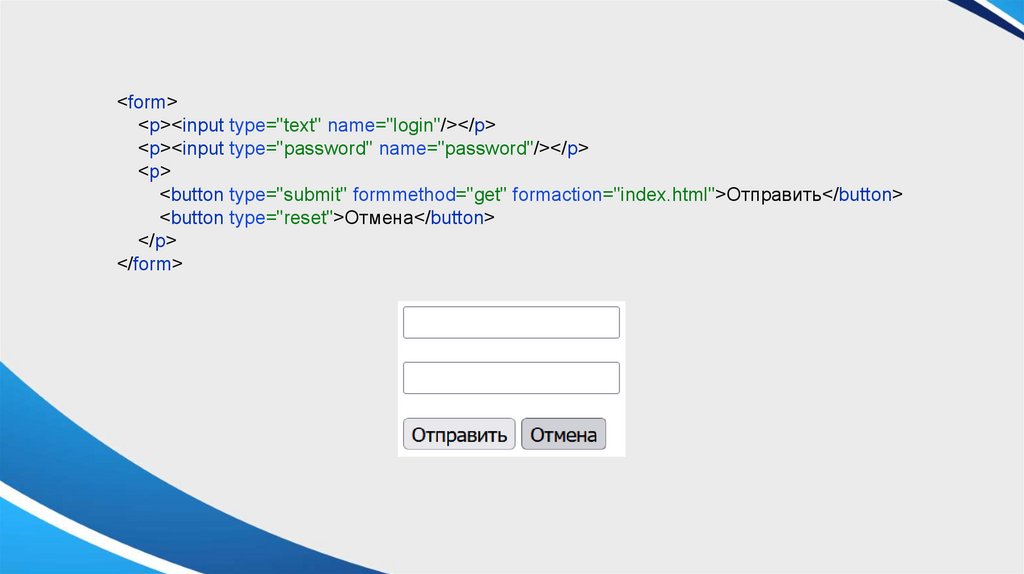
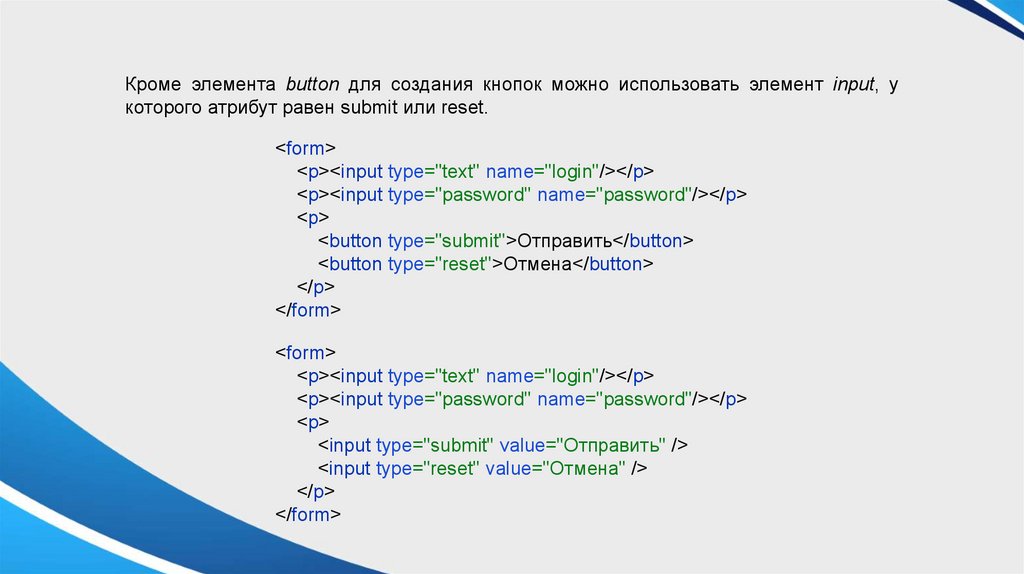


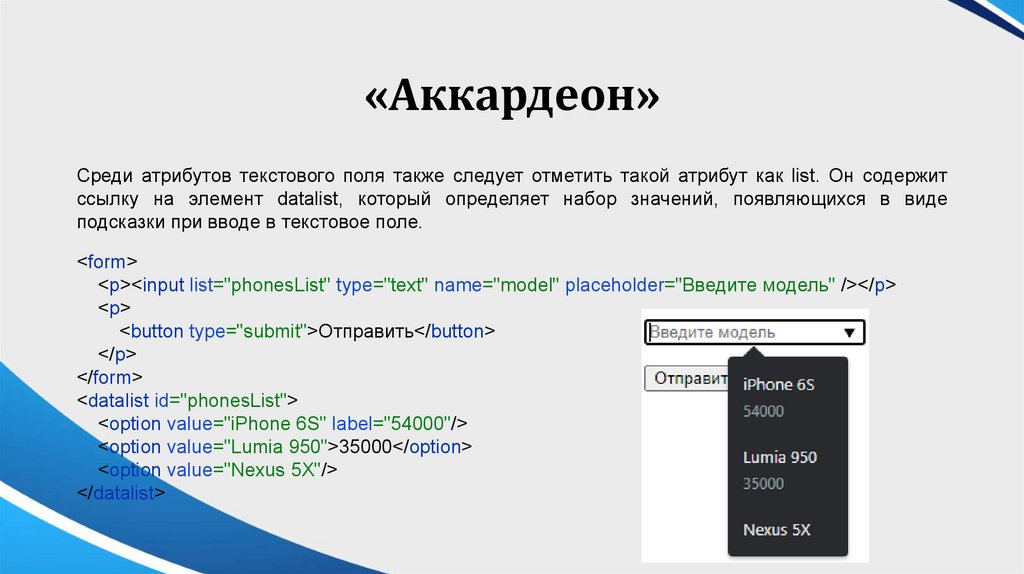

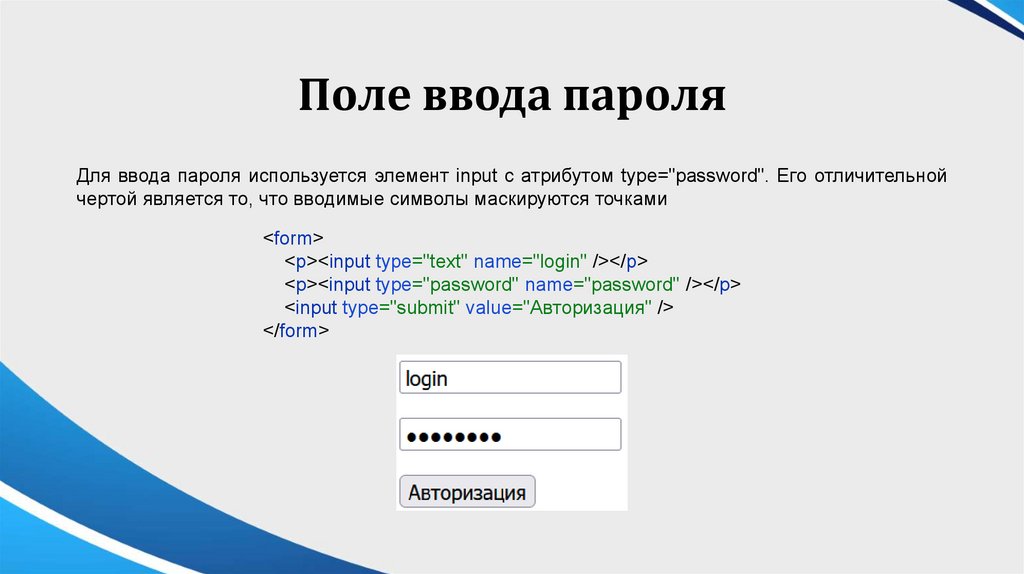
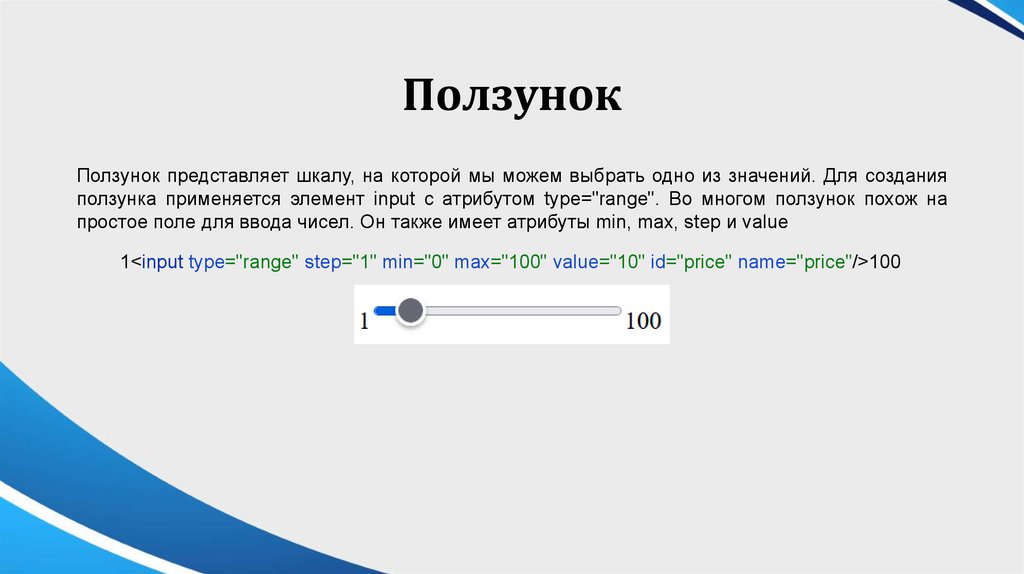

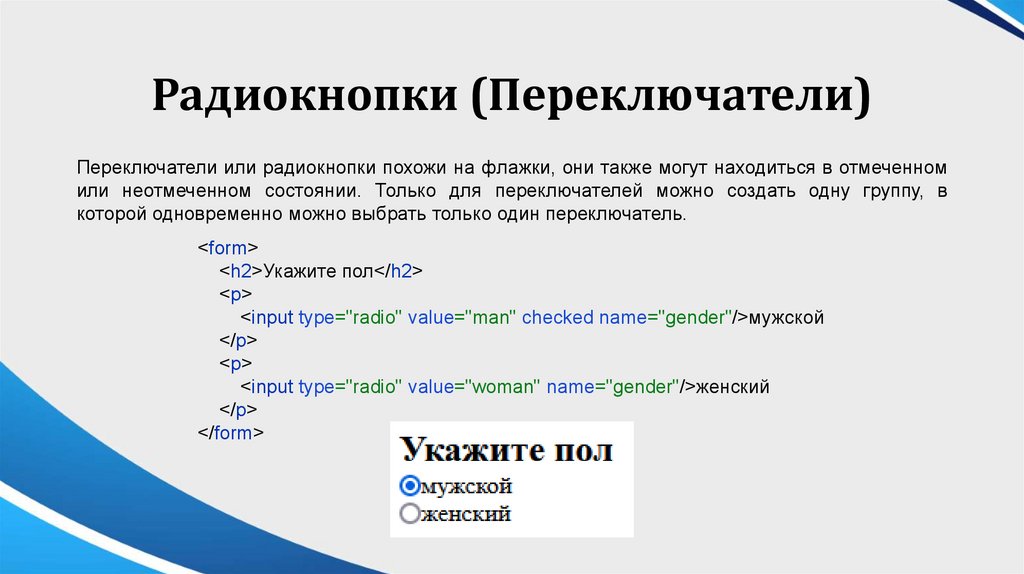


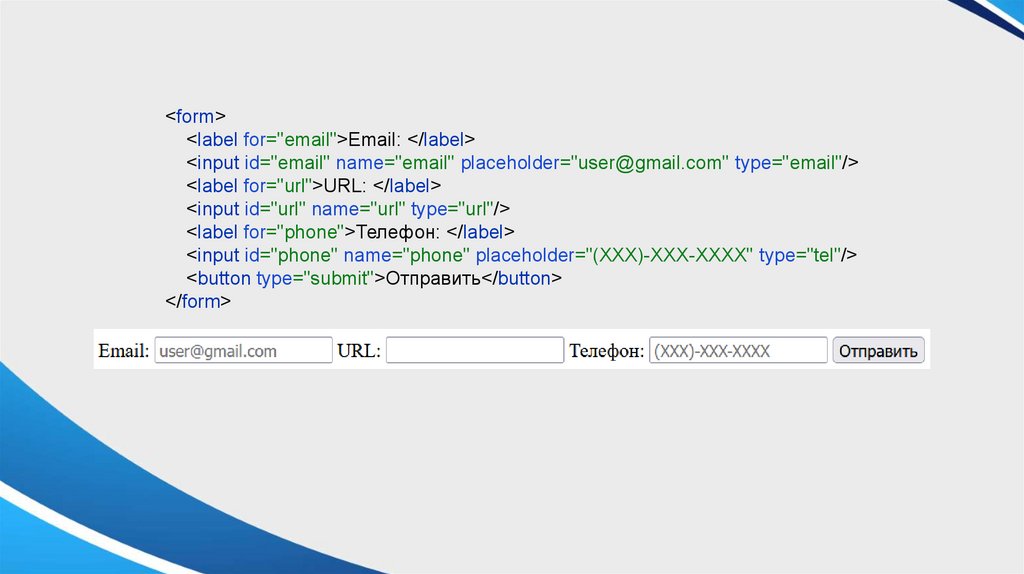
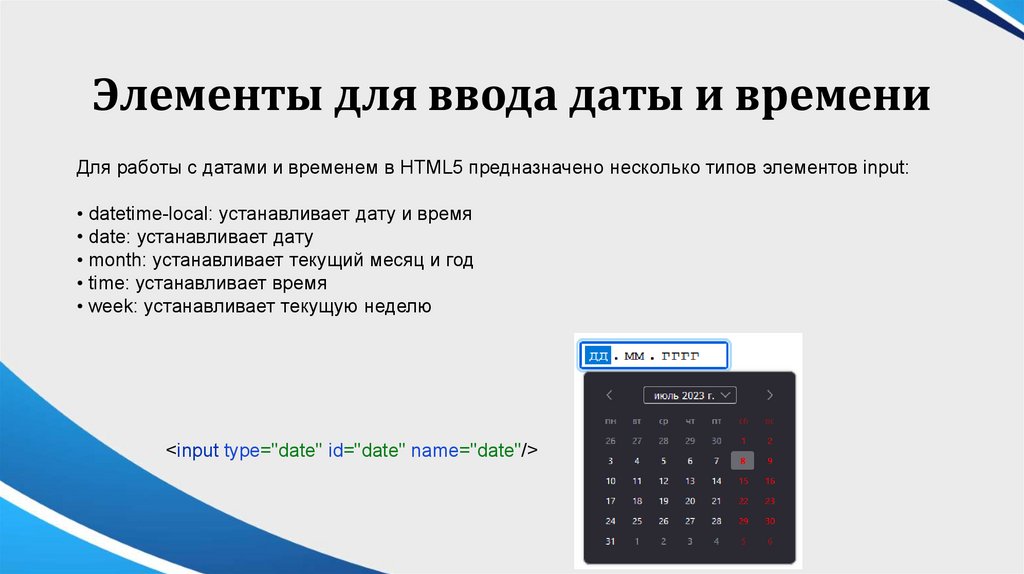

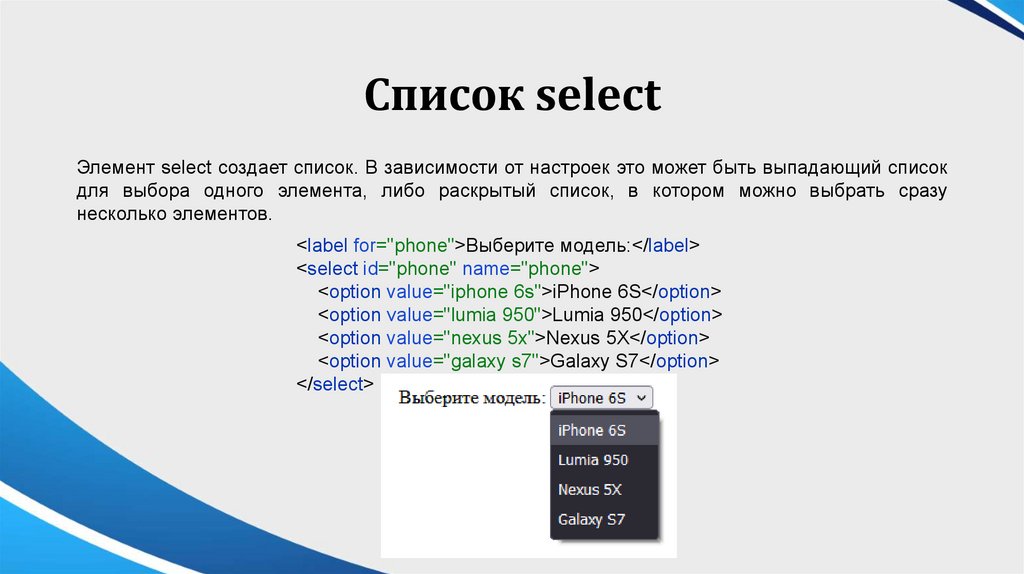
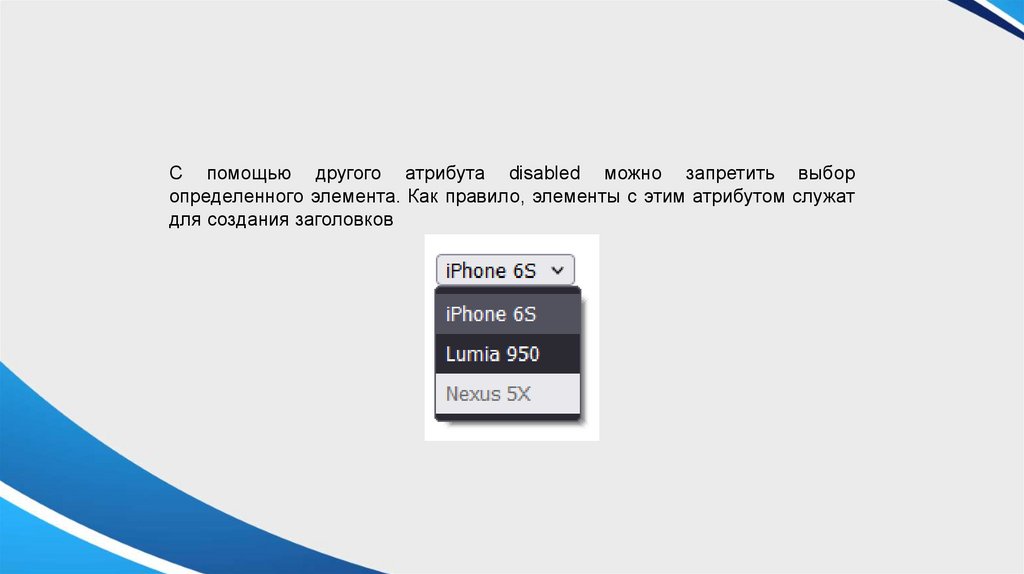
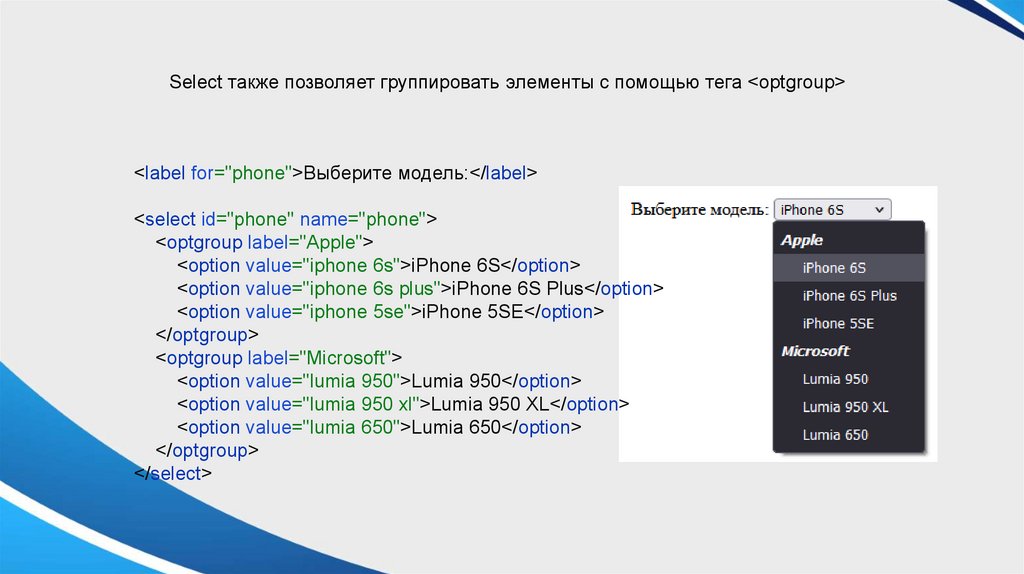

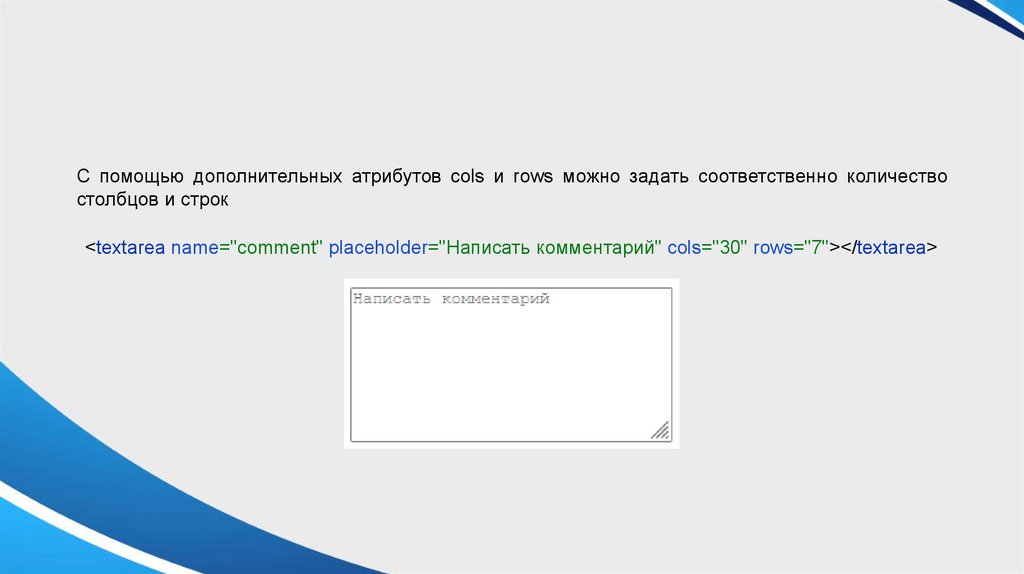
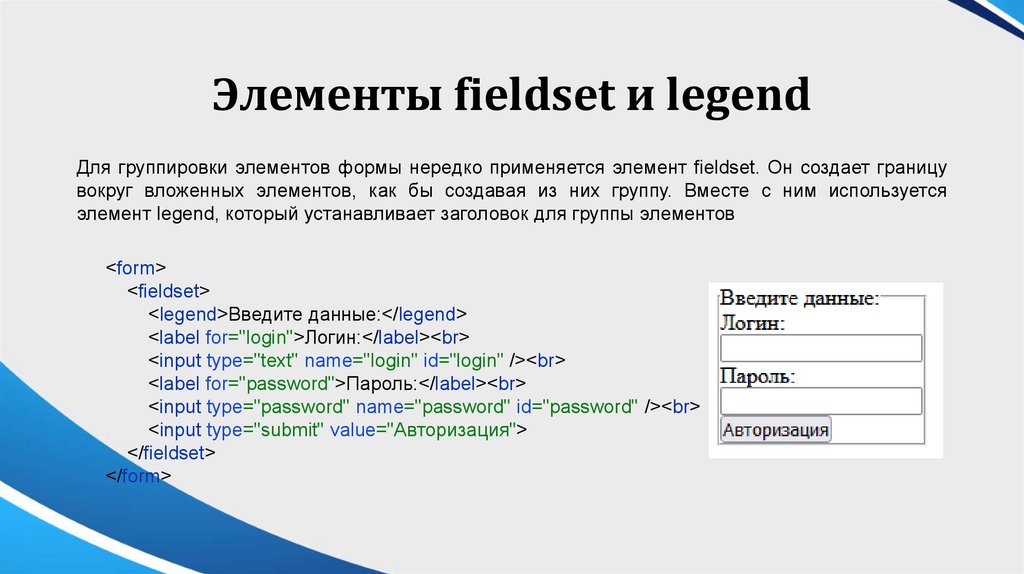

 internet
internet